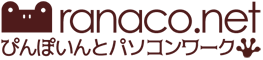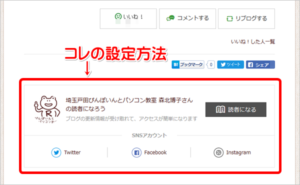スマホから投稿した画像を縮小する方法
スマホからアメブロに写真を投稿するとき、パソコンから見ると写真サイズが大きすぎてしまうことがあります。
パソコンから見ると、こんなイメージです。
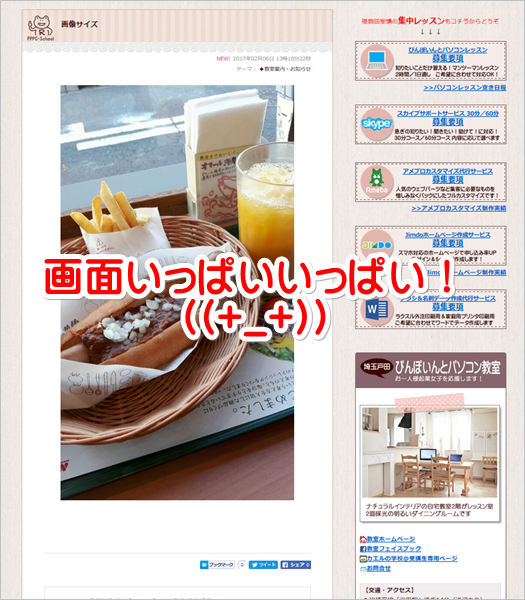
実際のサイズで見てみると・・・

上の例の写真は食べ物だけど、これが自撮りだったら・・・
画面いっぱいに 顔!ですね。
スマホから投稿する写真を縮小する方法
1.画像を本文に貼り付け「プレビュー」をタップ

2.編集したい画像をタップ

3.つまみを動かして横幅を調整→中央に配置(写真が左に寄ってしまうので)→「編集」をタップ
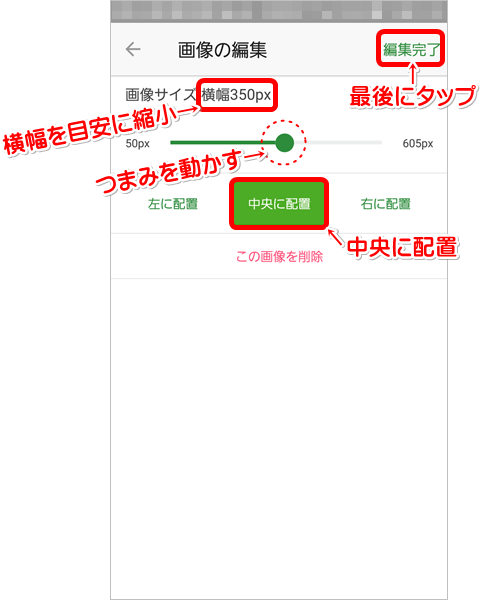
スマホの画像サイズは「16:9」です。
縦写真の場合、横幅を基準に縮小するときの高さは下記の数値を参考にしてください。
- 縦/600ピクセル → 横/338ピクセル
- 縦/500ピクセル → 横/282ピクセル
- 縦/400ピクセル → 横/225ピクセル
つまみを動かして正確に数値を出すのは難しいので、だいたいの大きさでいいと思います!
サイズ別の画像を貼っておきますので、パソコンから確認する場合の参考にしてください。
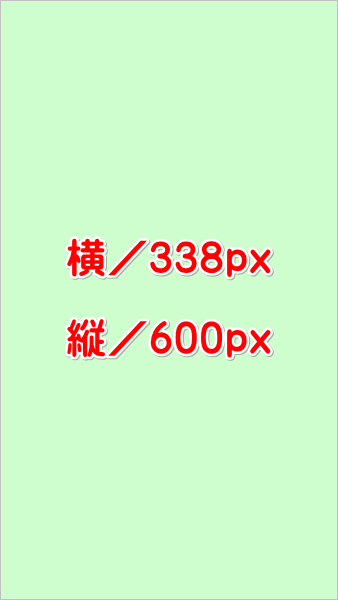


4.「公開」をタップする

出先からも気軽に更新できるアメブロのスマホアプリ。
とっても便利なので、ぜひ写真付きのブログをたくさん更新してみてください。